วิธีกรองด้วยแบบอักษรตัวหนาใน excel (พร้อมตัวอย่าง)
บ่อยครั้ง คุณอาจต้องการกรองเซลล์ใน Excel โดยพิจารณาว่าเซลล์นั้นมีแบบอักษรตัวหนาหรือไม่
ตัวอย่างเช่น สมมติว่าเรามีชุดข้อมูลต่อไปนี้และต้องการกรองเซลล์เพื่อแสดงเฉพาะเซลล์ที่มีแบบอักษรตัวหนา:
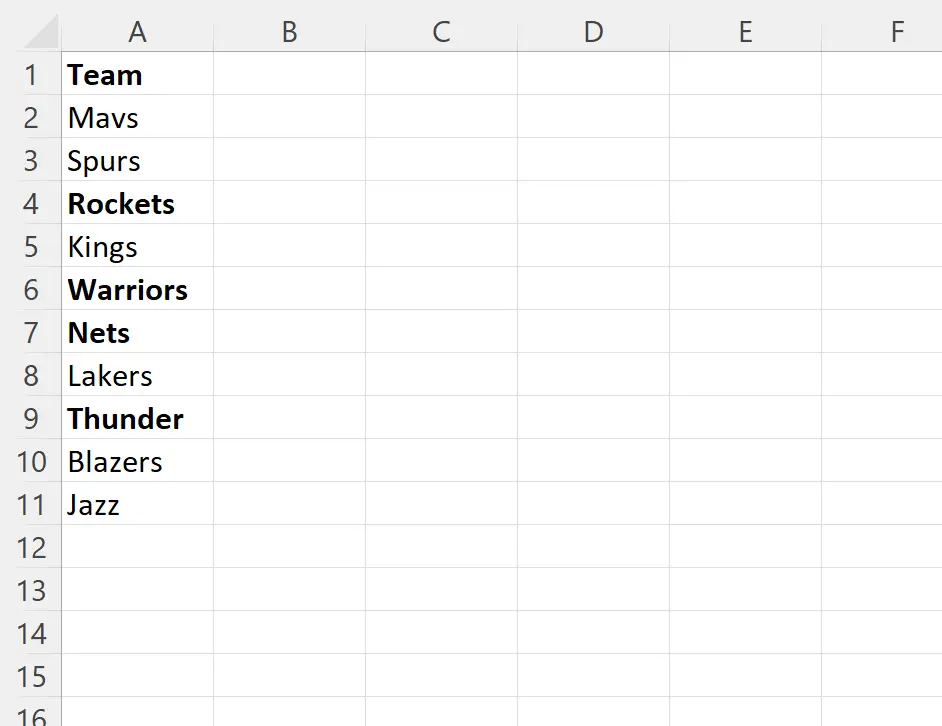
วิธีที่ง่ายที่สุดในการทำเช่นนี้คือการเขียนโค้ด VBA ใน Excel
ตัวอย่างทีละขั้นตอนต่อไปนี้แสดงวิธีการทำเช่นนี้อย่างชัดเจน
ขั้นตอนที่ 1: ป้อนข้อมูล
ขั้นแรกให้ป้อนค่าข้อมูลลงใน Excel:
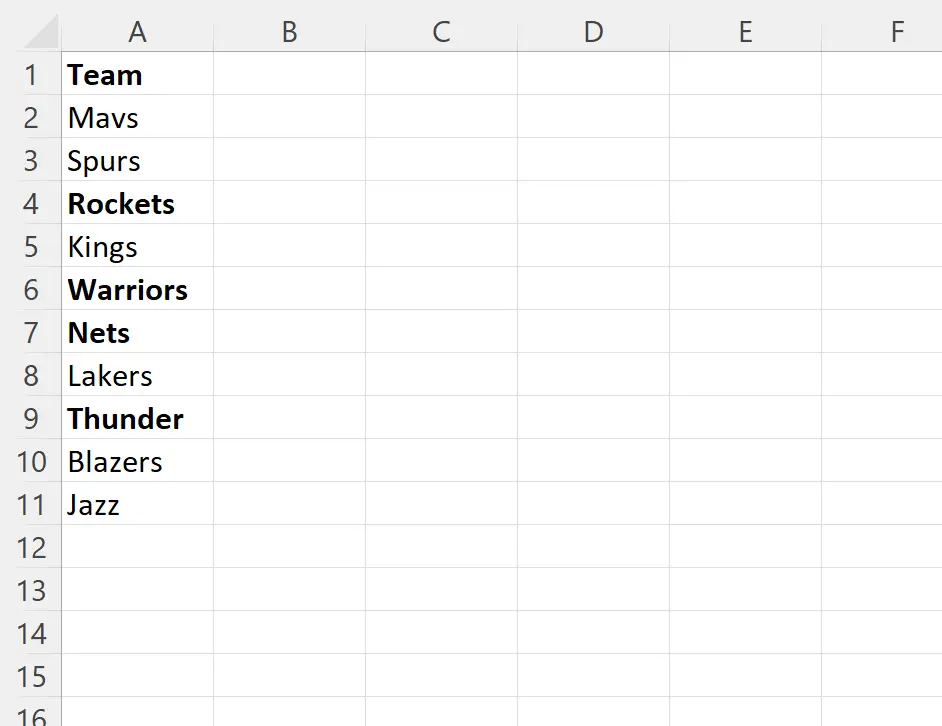
ขั้นตอนที่ 2: แสดงแท็บนักพัฒนาซอฟต์แวร์ใน Excel
ต่อไปเราต้องตรวจสอบให้แน่ใจว่าแท็บ นักพัฒนา มองเห็นได้บน Ribbon ด้านบนของ Excel
โดยคลิกแท็บ ไฟล์ จากนั้นคลิก ตัวเลือก จากนั้น ปรับแต่ง Ribbon
ใต้ส่วนที่ชื่อ Main Tabs ให้ทำเครื่องหมายในช่องถัดจาก Developer จากนั้นคลิก OK :

ขั้นตอนที่ 3: สร้างมาโครโดยใช้ VBA
ถัดไป คลิกแท็บ นักพัฒนา ตาม Ribbon ด้านบน จากนั้นคลิกไอคอน Visual Basic :

จากนั้นคลิกแท็บ แทรก จากนั้นคลิก โมดูล จากเมนูแบบเลื่อนลง:

จากนั้น วางโค้ดต่อไปนี้ลงในโปรแกรมแก้ไขโค้ดของโมดูล:
Function FindBold(rAsRange)
FindBold = r.Font.Bold
End Function
ภาพหน้าจอต่อไปนี้แสดงวิธีดำเนินการนี้:
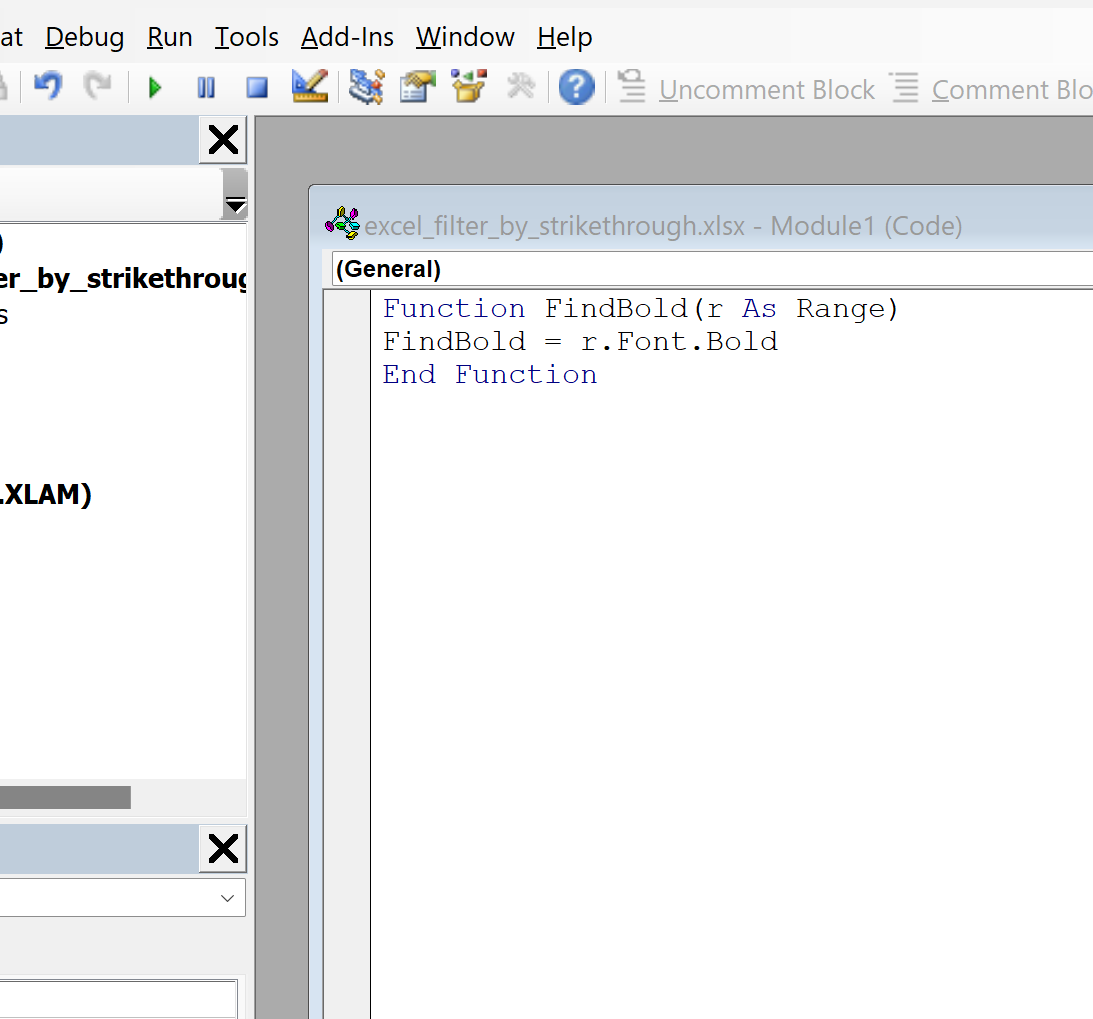
เมื่อคุณป้อนรหัสแล้ว คุณสามารถปิดโปรแกรมแก้ไข VB ได้เลย รหัสจะถูกบันทึกโดยอัตโนมัติ
ขั้นตอนที่ 4: ใช้มาโครเพื่อตรวจสอบว่าเซลล์มีแบบอักษรตัวหนาหรือไม่
จากนั้น ให้พิมพ์สูตรต่อไปนี้ในเซลล์ B2 เพื่อตรวจสอบว่าเซลล์ A2 เป็นตัวหนาหรือไม่:
=FindBold( A2 )
คลิกและลากสูตรนี้ไปยังแต่ละเซลล์ที่เหลือในคอลัมน์ B:
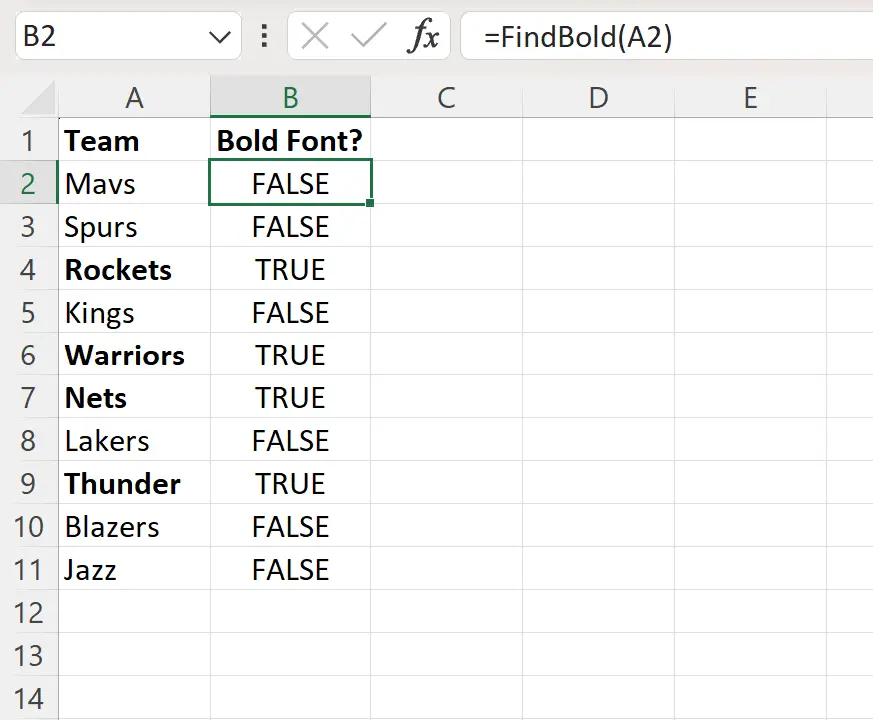
ขณะนี้คอลัมน์ B ส่งคืน TRUE หรือ FALSE เพื่อระบุว่าแต่ละเซลล์ที่ตรงกันในคอลัมน์ A เป็นตัวหนาหรือไม่
ขั้นตอนที่ 5: กรองตามแบบอักษรตัวหนา
ตอนนี้เรามีคอลัมน์ที่มีค่า TRUE และ FALSE แล้ว เราก็สามารถกรองแถวตามค่าในคอลัมน์ใหม่นี้ได้
เมื่อต้องการทำเช่นนี้ ให้ไฮไลต์ช่วงเซลล์ A1:B11 จากนั้นคลิกแท็บ ข้อมูล บน Ribbon ด้านบน จากนั้นคลิกไอคอน ตัวกรอง ในกลุ่ม เรียงลำดับและกรอง
จากนั้นคลิกลูกศรแบบเลื่อนลงถัดจาก แบบอักษรตัวหนา? และยกเลิกการทำเครื่องหมายที่ช่องถัดจาก FALSE :
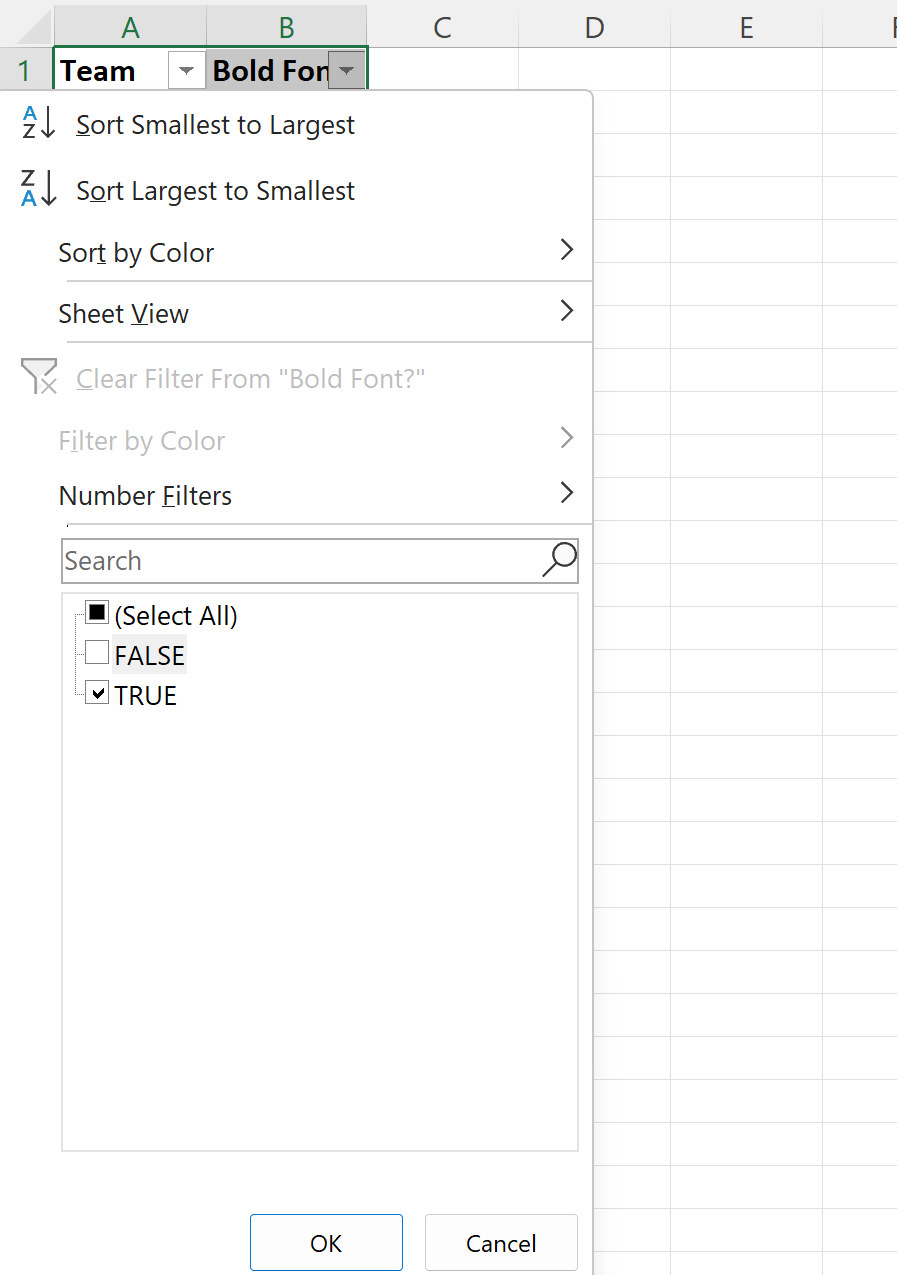
เมื่อคุณคลิก ตกลง แถวต่างๆ จะถูกกรองเพื่อแสดงเฉพาะแถวที่ชื่อทีมเป็นตัวหนา:
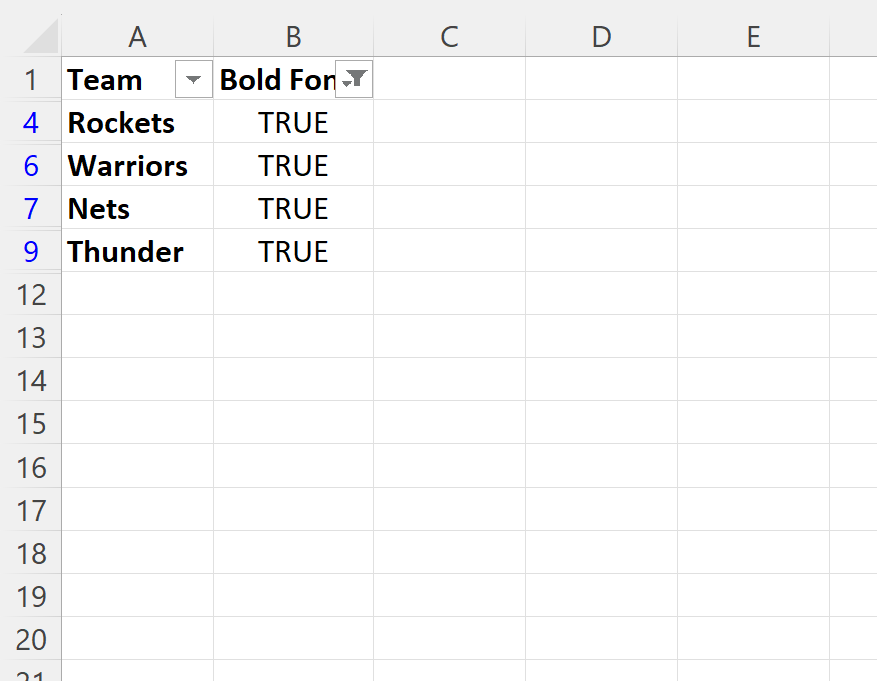
หมายเหตุ : คุณสามารถยกเลิกการทำเครื่องหมายที่ช่องถัดจาก TRUE เพื่อกรองเซลล์ที่ไม่มีแบบอักษรตัวหนาออก
แหล่งข้อมูลเพิ่มเติม
บทช่วยสอนต่อไปนี้อธิบายวิธีการทำงานทั่วไปอื่นๆ ใน Excel:
วิธีกรองตามจำนวนอักขระใน Excel
วิธีใช้ตัวกรองแบบ Case Sensitive ใน Excel
วิธีกรองหลายสีใน Excel